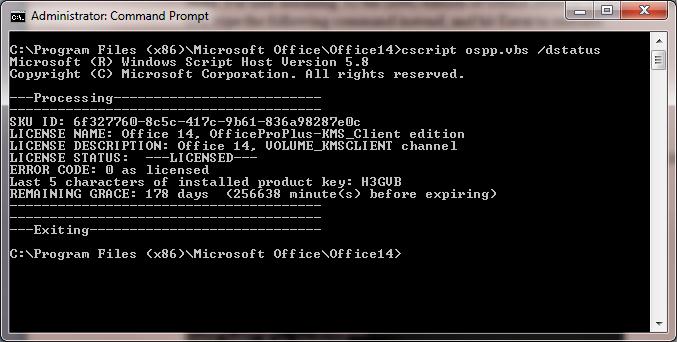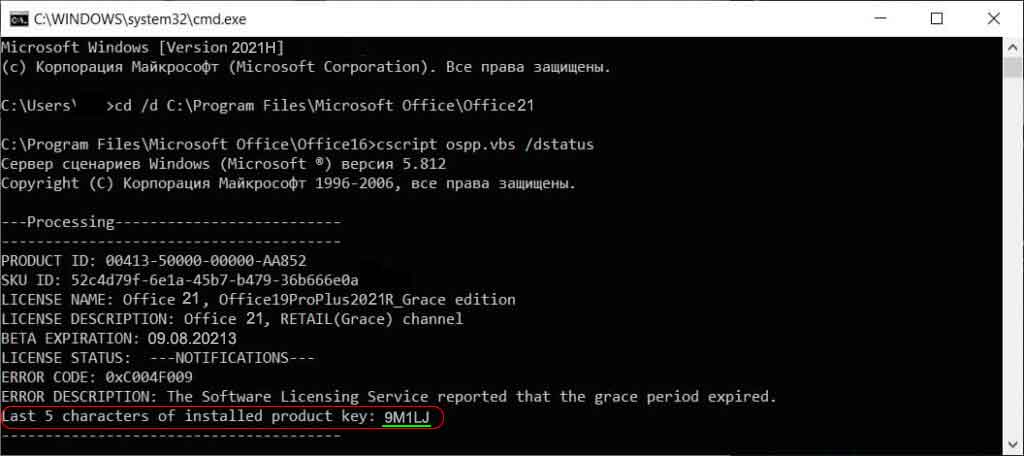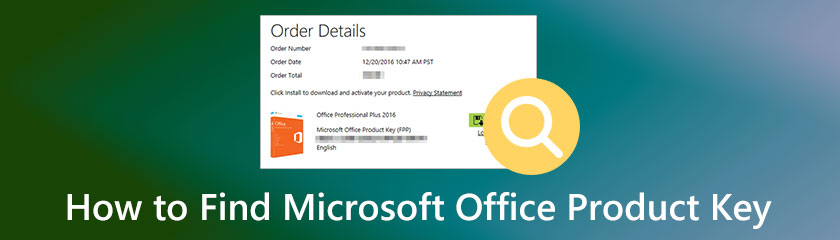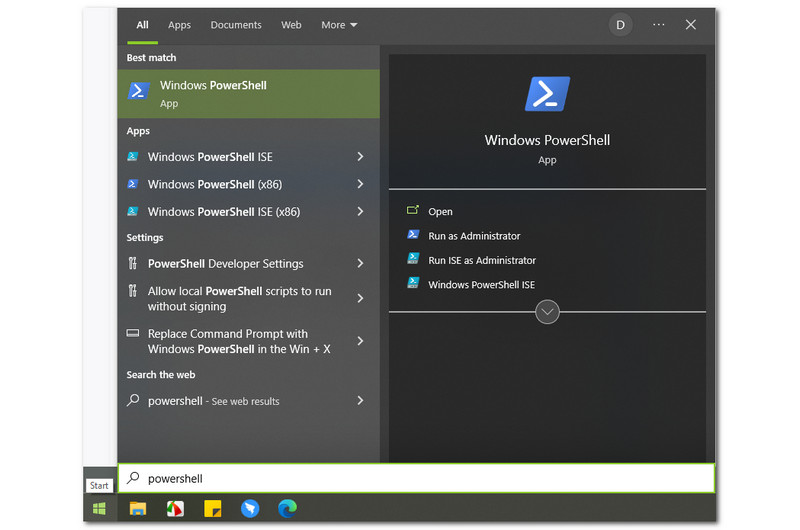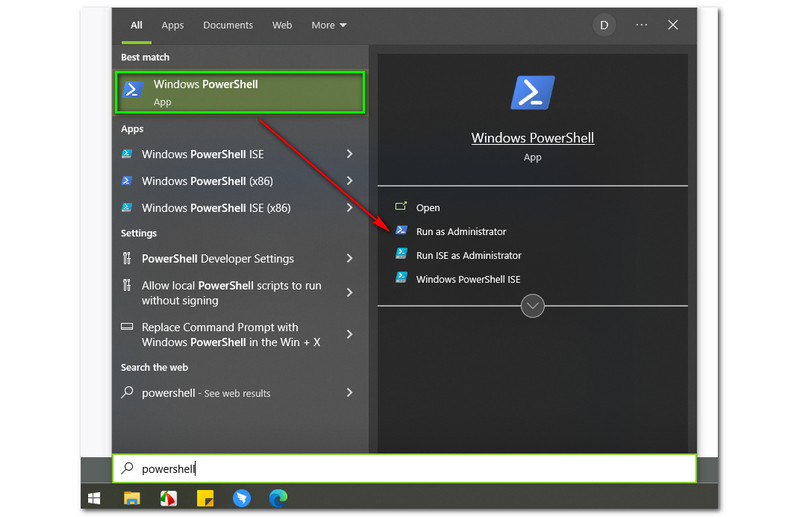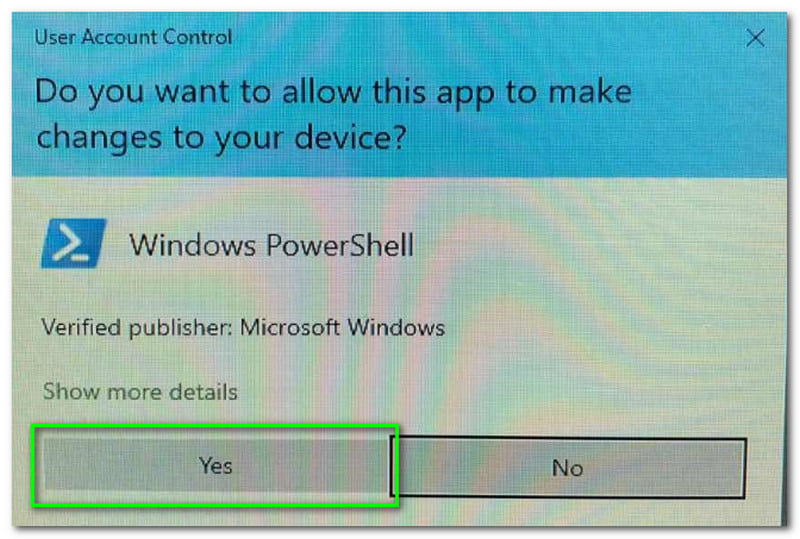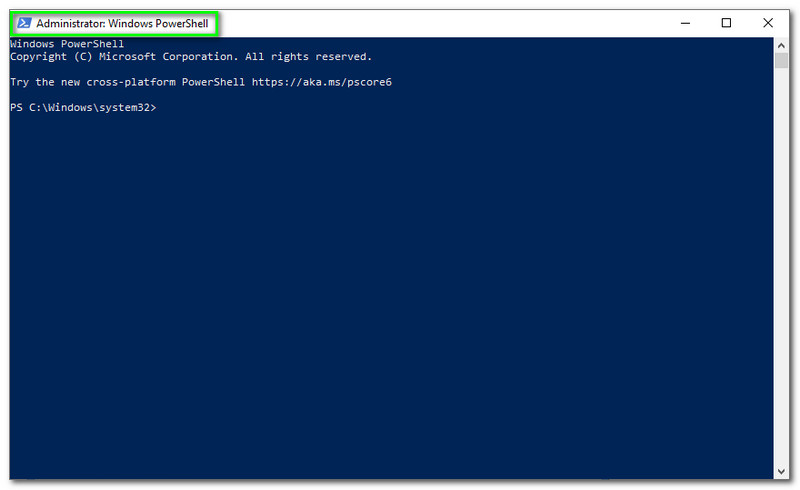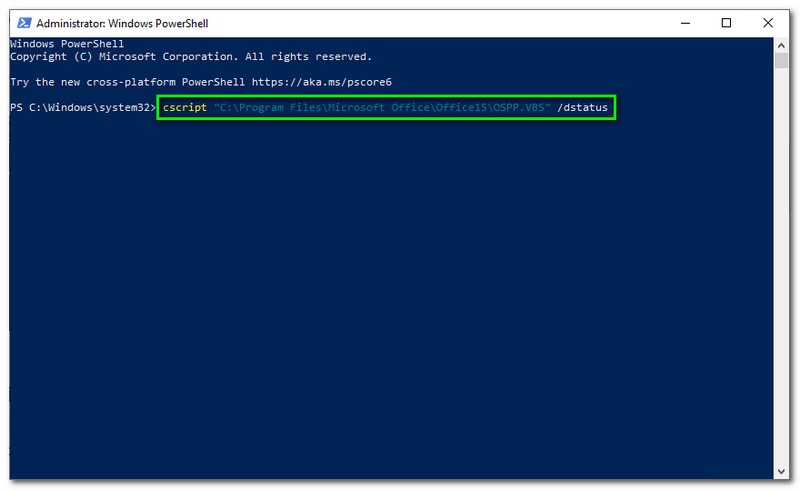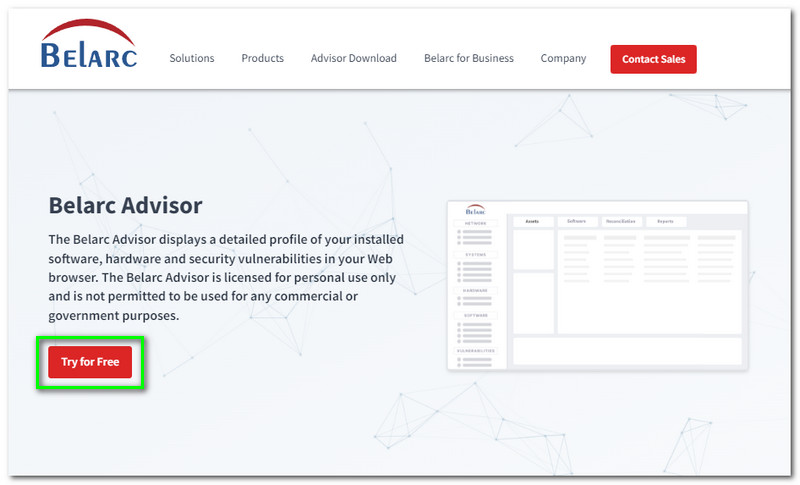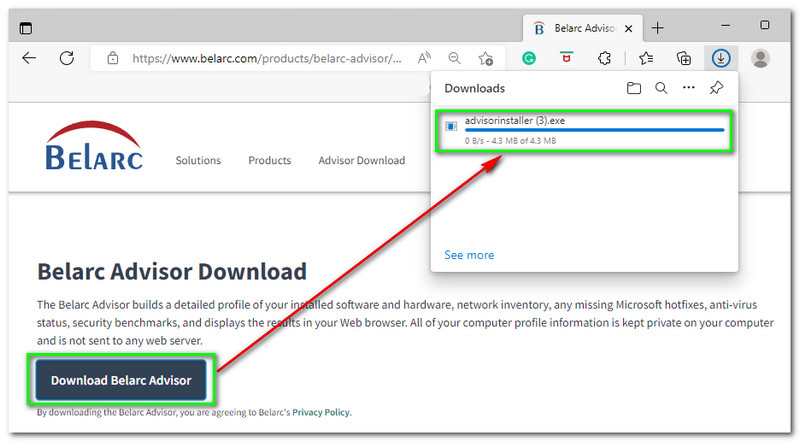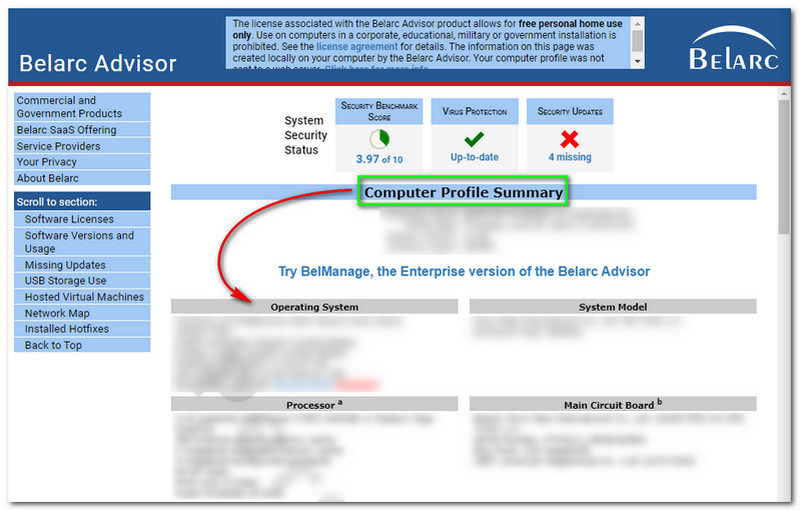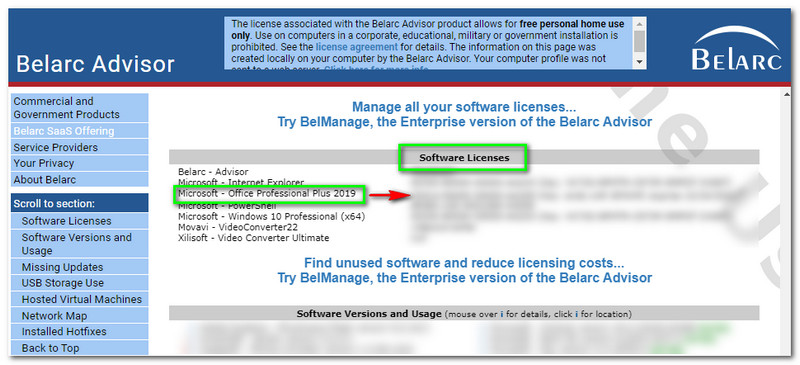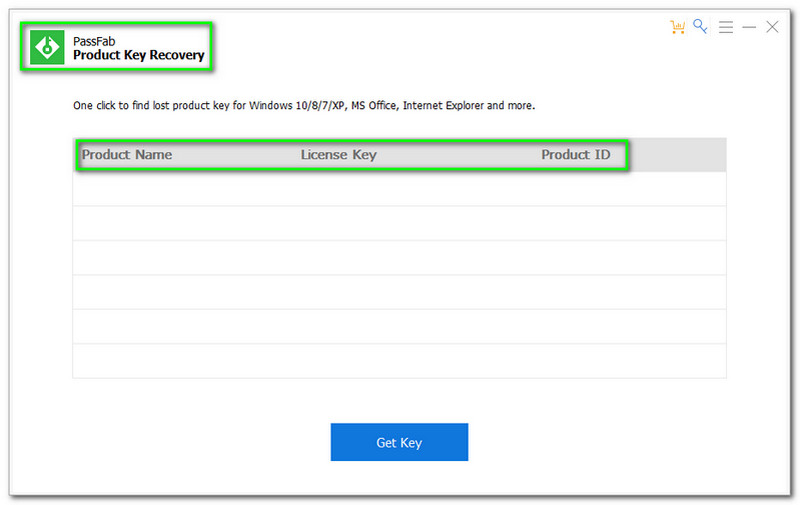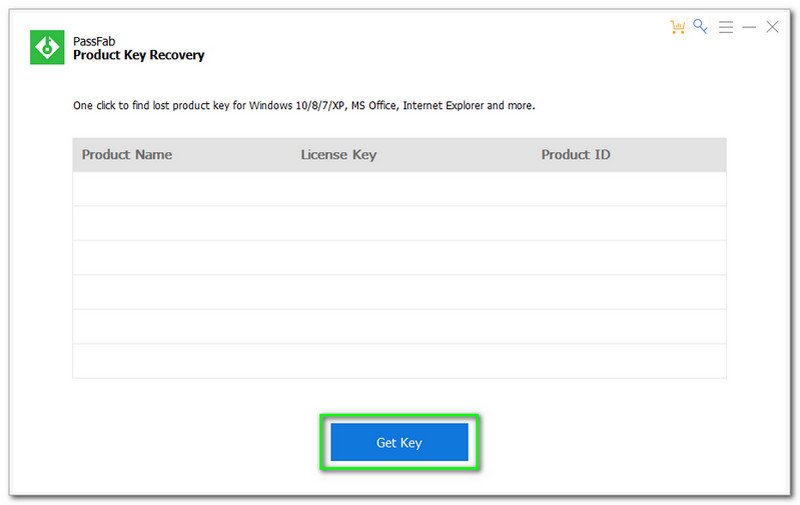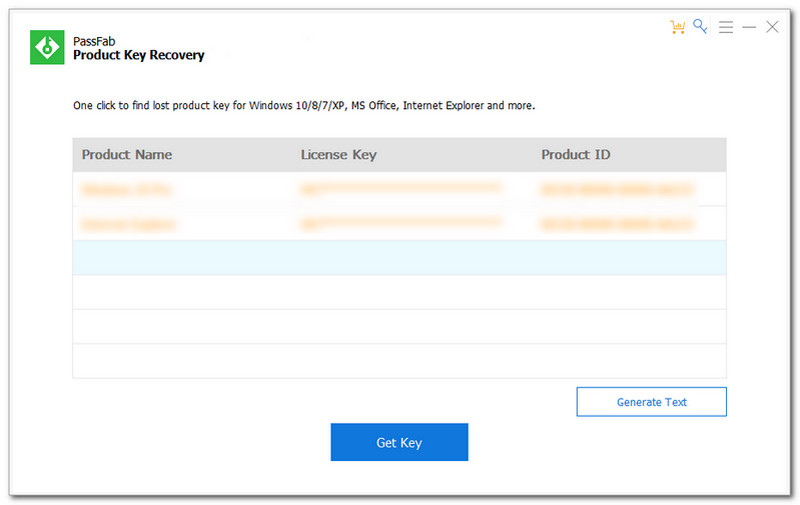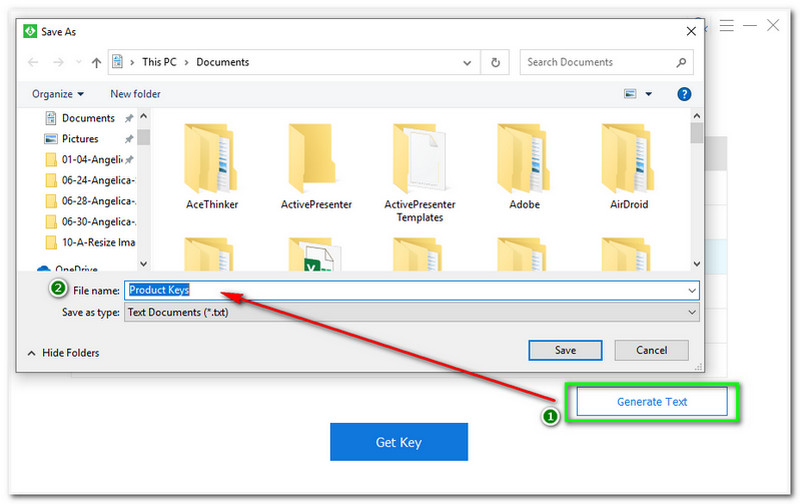Office
В большинстве случаев вводить ключ продукта для установки Office не требуется. Просто войдите на страницу своей учетной записи и нажмите кнопку «Установить». Если потребуется ввести ключ продукта, его можно найти в одном из этих мест:
-
Если вы загрузили набор Office из интернет-магазина, ключ продукта должен находиться в квитанции, которую вы получили по электронной почте.
-
Если квитанции нет, проверьте папку «Нежелательная почта».
-
Если вместе с Office вам предоставили коробку, карту или диск, поищите ключ продукта на карте или упаковке.
-
Если набор Office был предустановлен на компьютере, найдите сертификат подлинности.
Найдите ключ продукта для Office 2010.
Нужна дополнительная помощь?
Нужны дополнительные параметры?
Изучите преимущества подписки, просмотрите учебные курсы, узнайте, как защитить свое устройство и т. д.
В сообществах можно задавать вопросы и отвечать на них, отправлять отзывы и консультироваться с экспертами разных профилей.
Загрузить PDF
Загрузить PDF
Из этой статьи вы узнаете, как найти ключ продукта для версии Microsoft Office, установленной на вашем устройстве.
-
1
Пересмотрите свои личные письма и документы. Новые версии Office не оставляют полный 25-значный ключ продукта в доступном формате на компьютере. Самый простой способ найти ключ — это найти цифровую квитанцию (если покупка была совершена через интернет) или товарную упаковку (если в магазине).[1]
- Если компьютер изначально продавался с зарегистрированной версией Office, вы найдете голографическую наклейку с ключом прямо на устройстве.
- Если у вас остались оригинальные диски или упаковка, поищите наклейку или карточку с ключом.
- Если вы купили программу через Microsoft Store, поищите письмо с квитанцией о покупке в электронном почтовом ящике. В квитанции должен быть указан ключ продукта.
-
2
Свяжитесь с интернет-магазином. Если квитанцию найти не удается, войдите в свою учетную запись в магазине.[2]
- Если вы купили его в Microsoft Store, выполните следующие действия:
- Войдите в свою учетную запись на странице https://www.microsoftstore.com.
- Откройте Журнал заказов.
- Выберите свой заказ..
- Нажмите на Установить Office.
- Нажмите на Здравствуйте! Получите свой Office, чтобы отобразить ключ.
- Если вы купили Office через своего работодателя и Microsoft HUP, выполните следующие действия:
- Войдите в свою учетную запись на https://microsofthup.com.
- Откройте Журнал заказов.
- Введите адрес электронной почты, который был использован для покупки программы. На этот адрес придет электронное письмо с ссылкой.
- Нажмите на ссылку в письме.
- Нажмите на номер заказа, чтобы отобразить ключ.
- Если вы купили его в Microsoft Store, выполните следующие действия:
-
3
Проверьте свою учетную запись Microsoft Office. Если вы уже установили Office и ввели ключ продукта, то вы найдете его в своей учетной записи:
- Перейдите на https://stores.office.com/myaccount.
- Войдите в свою учетную запись.
- Нажмите на Установка с диска.
- Нажмите на У меня есть диск.
- Нажмите на Просмотр ключа.
-
4
Обратитесь в службу поддержки Microsoft. Если другие действия не помогли и у вас есть доказательство совершенной покупки, попробуйте связаться с Microsoft. Для этого перейдите на страницу https://support.microsoft.com/ru-ru/contactus/ и нажмите Начало работы.
Реклама
-
1
Проверьте электронный чек. Если вы купили Office в интернет-магазине и скачали его на свой компьютер, то вы найдете полный 25-значный ключ продукта в электронной квитанции о покупке.[3]
-
2
Обратитесь в интернет-магазин. Если вы скачали офис, но не можете найти квитанцию, попробуйте найти ключ продукта, войдя в свою учетную запись в магазине.
- Если вы купили его у Digital River, получите свой ключ, посетив страницу пользовательской поддержки и выбрав How do I get my serial number or unlock code? (Как получить серийный номер или код разблокировки). Следуйте инструкциям на экране, чтобы получить ключ.
- Если вы купили его в Microsoft Store, выполните следующие действия:
- Войдите в свою учетную запись со страницы https://www.microsoftstore.com.
- Откройте Журнал заказов.
- Выберите свой заказ.
- Нажмите на Установить Office.
- Нажмите на Здравствуйте! Получите свой Office, чтобы отобразить ключ.
-
3
Проверьте упаковку товара. Если вы купили коробочную версию Office, то ключ продукта должен быть указан на упаковке. Если его нет, на коробке должны находиться инструкции по поиску ключа продукта в интернете.
- Если используемая вами версия Office шла вместе с карточкой ключа продукта с PIN-кодом, перейдите по адресу https://office.com/getkey и введите 27-значный номер с карточки.
-
4
Поищите голографическую наклейку на компьютере. Если Office уже был установлен и активирован на компьютере при покупке, вы найдете ключ продукта на голографической наклейке где-то на устройстве.
-
5
Используйте LicenseCrawler (только для ПК). Если другие методы не помогли, воспользуйтесь утилитой LicenseCrawler (или другим бесплатным приложением для поиска ключей) для расшифровки ключа. Используйте ее следующим образом:[4]
- Перейдите по адресу http://www.klinzmann.name/licensecrawler.htm и нажмите на «Download» (Скачать).
- Нажмите одну из ссылок под «Portable-Version» (Портативная версия).
- Следуйте инструкциям на экране, чтобы скачать ZIP-архив.
- Распакуйте файл. Будет создана папка с приложением внутри. Поскольку это портативная версия программы, вам не придется запускать установочный файл.
- Откройте новую папку и дважды щелкните по файлу LicenseCrawler.exe.
- Нажмите Search (Поиск). Закройте все всплывающие окна. Приложение просканирует ваш реестр.
- Прокрутите вниз и найдите запись, которая начинается с одной из следующих строк:
- HKEY_LOCAL_MACHINESoftwareMicrosoftOffice14.0 (Office 2010)
- HKEY_LOCAL_MACHINESoftwareMicrosoftOffice12.0 (Office 2007)
- Найдите ключ продукта после фразы «Serial Number» (Серийный номер). Это 25-значный ключ из 5 наборов букв и цифр.
-
6
Обратитесь в службу поддержки Microsoft. Если другие действия не помогли и у вас есть доказательство совершенной покупки, попробуйте связаться с Microsoft. Для этого перейдите на страницу https://support.microsoft.com/ru-ru/contactus/ и нажмите Начало работы.
Реклама
Об этой статье
Эту страницу просматривали 143 126 раз.
Была ли эта статья полезной?
Содержание
- Как узнать ключ офиса
- Как узнать версию офиса 32 или 64
- Скачиваем документ с расширением «.ps1»
- Как запустить PowerShell и узнать ключ
- Как узнать ключ продукта/лицензионный ключ (product key) Microsoft Office + Windows
- 1 способ:
- 2 способ (ProduKey):
- Ключи активации Office (Для всех версий Офиса)
- Как активировать Microsoft Office
- Как активировать Microsoft Office без ключа
- Как найти ключ продукта Microsoft Office 2016 или 2013
- Потеряли ключ продукта Microsoft Office 2016 или 2013? Вот как это найти
- Найдите свой офис 2016/2013 Введите документы или адрес электронной почты
- Просмотр ключа Office 2016 или 2013 на странице учетной записи Office
- Обратитесь в Microsoft для получения ключа продукта Office 2013 для замены.
- Ключи продукта Office 365 & MS Office 2016 и 2013
- Советы и дополнительная информация
- Как посмотреть ключ Office 2016
Как узнать ключ офиса

Иногда случается, что ключ активации от Microsoft Office безвозвратно утерян или «успешно» забыт и вы не можете и не знаете, как его найти, но это не беда. Я покажу простой способ определения ключа без применения стороннего софта.
Всегда стараюсь справиться внутренними возможностями системы Windows которая имеет не мало разных утилит на многие случаи жизни. Предоставленное мною решение подойдет для всех версий Office вплоть до 2016г, а также для любой ОС Windows.
Как узнать версию офиса 32 или 64
Прежде чем приступить к извлечению ключа нужно узнать какая версия офиса у вас установлена 32х или 64х разрядная. Если ваш офис от 2007г. и ниже, то версия будет 32х-разрядная потому, что на тот момент другой не было.
А вот начиная с MS Office 2010 и выше разрядность может быть, как 32, так и 64 бита. Для определения запустите любой документ Word или Excel, откройте в левом верхнем углу вкладку Файл.
В открывшемся окне нужно выбрать пункт Справка или Учетная запись в зависимости от версии офиса.
Если здесь нет необходимой информации нажимаем на квадратик с вопросом О программе Word.
Это окно точно удовлетворит ваши требования.
Скачиваем документ с расширением «.ps1»
Определившись с версией продукта вам нужно скачать по этой ссылке документ с моего Яндекс диска с расширением «.ps1» созданного в блокноте Windows, скачанный файлик для удобства установите на рабочий стол.
Как запустить PowerShell и узнать ключ
Теперь нам нужно запустить PowerShell с правами администратора для этого в меню Пуск в строке поиска пишем powershell.
В появившемся списке выбираем из двух вариантов для 32х-разрядной: Windows Powershell (86), для 64х-разрядной: Windows Powershell.
Выбрав свой вариант кликаем по нему ПКМ в окне контекстного меню нажимаем пункт: Запуск от имени администратора, при запросе пароля вводим его.
Примечание: если вы работаете под учетной записью Администратор (чего категорически нельзя делать), а не с обычными правами то в контекстном меню не будет пункта запуска от имени админа и утилита будет запущена как обычно.
В статье: Какие бывают учетные записи Windows вы подробно узнаете почему нельзя работать под администратором.
Копируем это значение в окно запущенной утилиты жмем Enter.
Для изменения политики выполнения нажимаем еще раз Enter.
И последнее что нужно сделать вести следующие значение:
После чего вы увидите свой ключ от программы Microsoft Office на экране монитора.
Примечание: вам нужно в последнем значении заменить Валерий на свое имя учетной записи!
Для этого кликаем ПКМ по текстовому документу, сохраненному ранее с расширением «.ps1» ⇒ выбираем пункт свойства где увидим то, что ищем.
Вот на этом сегодня все, будьте внимательны не теряйте пароли и ключи!
Источник
Как узнать ключ продукта/лицензионный ключ (product key) Microsoft Office + Windows

Данная инструкция подойдет для тех пользователей, которые хотят понять статус активации и тип лицензии Office 2010, используемого на компьютере. Есть два способа узнать ключ продукта (product key):
1 способ:
Примечание: для пользователей, которые установили 32- (x86) битную версию Office 2010 на 64- (x64) битной ОС Windows, должны воспользоваться следующей командой:
3. Затем наберите следующую команду:
4. Поля LICENSE NAME и LICENSE DESCRIPTION содержат информацию о типе лицензии Office 2010, а в строке с LICENSE STATUS отображен статус активации MS Office 2010.
Типичный вывод команды выглядит так:
В строке Last 5 characters of installed product key написаны последние 5 цифр ключа продукта, который мы искали.
В строке с License Name также указано каким образом активирована ваша копия Office 2010. Здесь могут присутствовать следующие значения:
В строке с License Description также указывается по какому каналу лицензирования или распространения был получен дистрибутив Office 2010. Возможные значения:
Если значение параметра License Status – LICENSED, значит ваша копия Office 2010 активирована корректно.
2 способ (ProduKey):
список продуктов, кот. поддерживает программа:
Источник
Ключи активации Office (Для всех версий Офиса)
“Введите ключ продукта” — если эту надпись вы увидели при попытке активировать Microsoft Office, а лицензионного ключа нет и покупать его желания тоже нет. У вас есть два варианта:
Свежие серии бесплатных лицензионных ключей:
Office 365
6KTFN-PQH9H T8MMB-YG8K4-367TX
KBDNM-R8CD9-RK366-WFM3X-C7GXK
PBTFM-WWN3H-2GD9X-VJRMG-C9VTX
Office 2019 Professional Plus
N9J9Q-Q7MMP-XDDM6-63KKP-76FPM
DT7V8-G783X-6YLCD-1PR7B-8DMBN
VTTB8-VC47X-2DFNN-3CHJV-3FVCD
Q3RGY-N8DQC-9FXSF-NFHUY-HUYE8
GVS35-NHVJK-6GHCD-WRFB7-NF7NB
Office 2016 Professional Plus
XQNVK-8JYDB-WJ9W3-YJ8YR-WFG99
4YYXN-6CQVX-PD8G4-J23KD-PYT97
JXTBB-4NX7D-B2PBT-32HKF-WFG97
GKN82-DBYMW-7WBWJ-QJ66R-Q9MVH
22N9F-VR8HC-PW8TJ-HR6HM-X4TDV
PWKQ2-N686D-PF8QF-6R7GX-YDW3V
C8NBR-K9RGG-MP246-RQGJW-F3KX7
X9FPN-T2334-YMJ2J-CFG26-H8RHM
Office 2013
2XKYR-THNHY-4M9D4-9YG2X-M96XV
3WYY3-DNBP8-8TP9M-8DBXT-J2MHT
QF468-NGJCH-WWYDF-82TXT-8TWQD
Office 2010
DX4MW-PB7F4-YR4WT-BV3MM-4YV79
7MXKC-26TBD-D6GJ6-GCGCK-4C9TF
CRCPJ-YD3Y4-7W6Y3-MYW9Y-PQ42H
Как активировать Microsoft Office
Разберем на примере активации Office 2016 Professional Plus.
Панель управления → Программы и компоненты → Microsoft Office 2016
В появившемся окне регистрации введите ключ продукта.
Внимание! Microsoft Office 365 — это облачный сервис, который продается по подписке. А у версий 2019, 2016, 2013 и 2010 — бессрочная лицензия.
Как активировать Microsoft Office без ключа
Для того, чтобы активировать Microsoft Office без ключа необходимо скачать по ссылке ниже сборник специальных программ активаторов под названием KMS Tools Portable. Эти программы созданы специально для того, чтобы активировать продукты компании Microsoft Windows и Office различных версий.
Важно! Необходимо помнить, что при скачивании и установке программ активаторов нужно отключить антивирус. Отключить защитник Windows можно выбрав пункт меню Defender Tools.
Порядок работы с программой:
| Размер: | 1 kB |
| Версия: | null |
| Автор: | Ratiborus |
| Обновление: | 01.07.2021 |
Давно искала такой сайт где все расскажут и объяснят, а не просто кинут ключ и все. Спасибо за подробное объяснение!
Тут даже комментировать трудно, только надо благодарить. Хорошая полезная статья, ключи подошли, быстро получилось все активировать.
Источник
Как найти ключ продукта Microsoft Office 2016 или 2013
Потеряли ключ продукта Microsoft Office 2016 или 2013? Вот как это найти
Microsoft Office 2016 и 2013, как и все версии Office и большинство других программ, за которые вы платите, требует, чтобы вы вводили уникальный ключ продукта в процессе установки, подтверждая, что вы являетесь владельцем программного обеспечения.
Так что же делать, если вам нужно переустановить программу, но вы потеряли этот важный, 25-значный код установки? Возможно, вы уже попробовали все ожидаемые «осмотры», но есть еще несколько вещей, которые вы можете попробовать, о которых вы, возможно, не знали.
Если вы знакомы с ключами продукта и их работой, вы можете предположить, что ключ продукта Office 2016/2013 хранится в зашифрованном виде в реестре Windows, как это делают старые версии Office и большинство других программ.
К сожалению, Microsoft изменила способ обработки ключей продуктов Microsoft Office, начиная с Office 2013, сохранив только часть ключа продукта на локальном компьютере. Это означает, что эти программы поиска ключей продукта не так полезны, как раньше.
Вот три лучших способа найти потерянный ключ продукта MS Office 2016/2013:
Найдите свой офис 2016/2013 Введите документы или адрес электронной почты
Если вы приобрели Microsoft Office 2016 или 2013 в коробке с диском или в виде карты продукта (цифровая загрузка) в розничном магазине, тогда ключ вашего продукта будет при этой физической покупке – на карте продукта, на наклейке, на или в руководстве, или на втулке диска.
Если вы приобрели одну из этих версий Office у Microsoft через Интернет, ключ вашего продукта будет сохранен в вашей учетной записи Microsoft в Интернете (подробнее об этом ниже) и/или получен в квитанции электронной почты.
Если Office 2016 или 2013 был предустановлен на вашем компьютере, когда вы его приобрели, ваш ключ продукта должен быть напечатан на голографической наклейке, прикрепленной к вашему компьютеру. Убедитесь, что вы используете ключ продукта Office 2016/2013, а не ключ продукта Windows, который также указан на этой наклейке.
Я предполагаю, что вы уже просмотрели эти места, прежде чем оказались на этой странице. Однако есть одна вещь, которая может вам помочь, особенно если вы купили Office через Интернет:
Вот как это сделать:
Скачать Belarc Advisor. Это одна из лучших системно-информационных программ, которая также используется для поиска ключей продукта.
Установите Belarc Advisor и запустите его. Чтобы собрать всю информацию о вашем компьютере, включая последнюю часть ключа продукта Office 2016 или 2013, требуется несколько минут.
В открывшемся окне браузера Профиль компьютера Belarc Advisor нажмите или нажмите ссылку Лицензии на программное обеспечение в левом поле.
Теперь, когда у вас есть последняя часть ключа MS Office, вы можете искать в своей электронной почте и на компьютере эту строку символов, надеясь найти любую цифровую документацию, которая у вас еще есть при покупке.
Очевидно, что этот трюк бесполезен, если у вас нет цифровой бумажной записи о покупке Office, но это стоит потраченных усилий, если вы можете.
Просмотр ключа Office 2016 или 2013 на странице учетной записи Office
Если вы ранее зарегистрировали и активировали свою копию Microsoft Office 2016 или 2013, вы будете рады узнать, что Microsoft сохранила для вас и покажет вам ваш оригинальный ключ продукта.
Вот что вам нужно сделать, чтобы просмотреть его:
Войдите на страницу своей учетной записи Microsoft Office.
В зависимости от того, как вы приобрели программное обеспечение и уже установили Microsoft Office, вам может не потребоваться знать или вводить ключ продукта вообще. Просто нажмите или нажмите кнопку Установить и следуйте приведенным инструкциям.
Обратитесь в Microsoft для получения ключа продукта Office 2013 для замены.
Другой вариант, с которым вам больше всего не повезет, – это обратиться в Microsoft напрямую и попросить заменить ключ.
Microsoft, очевидно, не собирается просто доверять тому, что вы купили MS Office и читать вам действующий ключ продукта по телефону. Вам нужно будет найти любое доказательство покупки, которое вы можете найти, и подготовить его перед звонком.
Вы можете найти лучший номер для звонка в службу поддержки Microsoft: контактная страница.
Я рекомендую вам прочитать наше руководство Как поговорить с техподдержкой перед звонком. Как бы просто ни звучал призыв о замене ключа, я знаю по опыту обеих сторон, что техническая поддержка любого рода может быть непростой задачей для всех участников.
Ключи продукта Office 365 & MS Office 2016 и 2013
Если на вашем компьютере установлена копия MS Office 2016 или 2013, установленная по подписке на Office 365, вам не нужно беспокоиться о ключах продукта!
Просто войдите в свою учетную запись Office 365 через Интернет и следуйте подсказкам меню, чтобы загрузить и установить последнюю версию Microsoft Office 2016.
Если вы не знаете пароль своей учетной записи Microsoft, вы можете легко его сбросить.
Советы и дополнительная информация
Хотя может быть крайне заманчиво использовать бесплатный ключ продукта Office, который вы можете найти в каком-либо списке в Интернете, или загрузить и использовать программу генератора ключей, которая поддерживает Office 2013, в любом случае это незаконно.
К сожалению, если ни один из вариантов, которые я уже упомянул, не сработал, у вас остается покупка новой копии Office.
Помните, что инструменты поиска ключей очень хорошо работают с версиями Office до Office 2013.
Ознакомьтесь с нашими учебными пособиями по поиску ключей продуктов Office 2010 и 2007, а также с отдельным, более применимым учебным пособием по поиску ключей для старых версий Microsoft Office.
Источник
Как посмотреть ключ Office 2016
Полноценное использование современного ПО для ПК требует предварительной активации. Например, чтобы в полном объеме использовать пакет редакторов от Microsoft, вам потребуется ключ активации Office 2016, который вводится в специальное поле.
Как правило, после введения больше не нужно подтверждать лицензию. Но бывают ситуации, когда необходимо узнать код. Например, вы планируете полностью переустановить Офис или даже всю операционную систему. И тогда возникает вопрос: как узнать лицензионный ключ Office 2016?
Способ первый, как узнать лицензионный ключ Office 2016
Начнем с наиболее простых способов получения требуемой информации. Если у вас один компьютер или ноутбук, на который был установлен Офис, то тогда особых проблем нет. Если инсталляция проводилась с лицензионного диска, то на коробке с ним должен быть ключ продукта – 25-значный набор символов. Вы просто вводите его при повторной установке Office и производите активацию. Если же вы приобретали Офис в виде лицензионного кода в интернет-магазине, то есть не коробочную версию, то в таком случае вам нужно:
Проверить электронную почту;
Авторизироваться в личном кабинете в интернет-магазине.
И найти здесь информацию о приобретенном товаре. Там и будет указан лицензионный ключ (prodkey) для активации. Если вы только планируете приобретать Офис, то позаботьтесь, чтобы код хранился в надежном месте, и вы всегда смогли бы получить к нему доступ. Иначе в случае утраты восстановить будет очень проблематично.
Как узнать серийный номер MS Office 2016 для нескольких устройств?
Бывают ситуации, когда Офис установлен сразу на несколько компьютеров. Например, в компании или в учебном заведении. Но коробки с ними были перепутаны или не промаркированы, в результате чего невозможно понять, какой ключ где был активирован. При необходимости переустановить Office могут возникнуть сложности с активацией.
И как узнать ключ активации Office 2016 в таком случае? Вы можете получить последние 5 цифр блока кода, а после сравнить их с данными на коробке, чтобы понять, какой из кодов использовался для установки Офиса на требуемом ПК. Для этого выполните следующие действия:
вызовите диалог «Выполнить» (Win+R) на ПК, для которого нужно узнать код;
введите «cmd» для вызова командной строки;
введите поочередно две команды, кликая после каждой Enter: «cd /d C:Program FilesMicrosoft OfficeOffice16» и «cscript ospp.vbs /dstatus»;
подождите завершения операций.
После в командной строке вы получите информацию о лицензии Офиса. В ней будет указан: тип лицензии Office, статус активации и последние 5 символов product key. Они вам и нужны.
Вот такими способами можно узнать лицензионный ключ, который используется для активации программы. Но чтобы избежать проблем с поиском, рекомендуется заранее побеспокоиться о хранении ключа, особенно если вы используете не коробочную версию Офиса.
Источник
В этой статье разберем один из частых вопросов, которые задают нам покупатели. В основном такие вопросы поступают от клиентов, которые занимаются оптовыми покупками. Вопросы задают в разной форме, но все они примерно выглядят так: «Здравствуйте покупал у вас ключи для Microsoft Office 2021, но не помню какой ключ активировал, а какой нет?»
Отвечая на данный вопрос, можно выделить несколько способов решения:
— Первый способ узнать установленные ключи с помощью сторонних программ (сразу хотим предупредить, что это крайне небезопасно, ваши ключи могут попасть в общий доступ);
— Второй способ — это скопировать готовый скрипт, сохранить его в виде исполнительного файла и запустить через командную строку (работает только до windows 10);
— Третий способ и самый простой на наш взгляд — это ввести комбинацию команд в командную строку и получить ответный код, в котором будут указаны последние 5 цифр вашего кода активации. Ввиду того что все ключи уникальны, то будет совсем легко узнать установленный ключ продукта.
Именно третий способ мы опишем ниже:
1. На клавиатуре набираем сочетание клавиш « Win + R »
2. Далее поочерёдно вводим следующие команды:
2.1. Первая команда: « cd /d C:Program FilesMicrosoft OfficeOffice21 »
2.2. Вторая команда: « cscript ospp.vbs /dstatus »
Результатом исполнения команд будет строка:
«Last 5 characters of installed product key:
9M1LJ
»
9M1LJ – это последние 5 цифр вашего кода активации. По ним вы без проблем найдёте установленный ключ, ниже изображение примера запроса команд:
Если у вас установлена другая версия Microsoft Office, то в первой команде :
« cd /d C:Program FilesMicrosoft OfficeOffice21 » просто измените число 21 на установленную у вас версию Microsoft Office.
Пример:
Если у вас установлен Microsoft Office 2016, то строчка первой команды будет выглядеть вот так:
« cd /d C:Program FilesMicrosoft OfficeOffice16 »
Если у вас нет ключа активации, то вы можете приобрести его в нашем каталоге.
Купить ключ для Microsoft Office 2016 Profissional Plus | Купить ключ для Microsoft Office 2019 Professional Plus | Купить ключ для Microsoft Office 2021 Professional Plus
Купить ключ активации Microsoft Visio 2016 Professional | Купить ключ активации Microsoft Visio 2019 Professional | Купить ключ активации Microsoft Visio 2021 Professional
Купить ключ активации Microsoft Project 2016 Professional | Купить ключ активации Microsoft Project 2019 Professional | Купить ключ активации Microsoft Project 2021 Professional
Дом
Решение
Как найти ключ продукта Microsoft Office
После покупки Microsoft Office вы автоматически получите ключ продукта. Тем не менее, бывают случаи, когда вы можете потерять ключ продукта. Что ж, у нас есть решения для этого! Эта статья поможет вам в найти ключ продукта Microsoft Office с использованием трех программ для MS 365, 2007, 2010, 2013, 2017 и 2019. Кроме того, вы также узнаете о каждой из них. Чтобы начать получать представление о том, как найти ключ продукта Microsoft Office, продолжайте читать!
Часть 1. Можно ли получить ключ продукта Microsoft Office
Ключ продукта Microsoft Office также известен как программный ключ и используется для компьютерной программы. Это группа буквенно-цифровых чисел с ключом продукта Windows, как наклейка Microsoft, и ключ продукта Microsoft Office можно активировать для одновременного входа в автономный режим.
Вопрос в том, можно ли получить ключ продукта Microsoft Office. Ответ, конечно, да. В этой статье с практическими рекомендациями мы подготовили три программного обеспечения, три метода и три способа найти ключ продукта Microsoft Office.
Часть 2. Как найти ключ продукта Microsoft Office с помощью PowerShell
PowerShell — одно из известных программ, которое вы можете использовать для поиска ключей продуктов Microsoft Office 2007, 2010, 2013, 2016 и 2019. Это бесплатно и имеет встроенное программное обеспечение. Поэтому вы можете использовать PowerShell, чтобы найти ключ продукта Microsoft Office.
В этой части этой статьи мы подготовили простой, но подробный шаг, чтобы найти ключ продукта Microsoft Office с помощью PowerShell. Пожалуйста, смотрите их ниже:
1.
На левой стороне вашего ПК нажмите кнопку Пуск Windows или на клавиатуре найдите Окна клавишу и нажмите ее. После этого введите PowerShell.
2.
В результате вы увидите PowerShell, а в правом углу Пуск Windows, вы увидите параметры, которые вы можете выбрать, такие как Открытым, Запустить от имени администратора, Запустите ISE от имени администратора, а также Windows PowerShell ISE. Тем не менее, вам нужно выбрать Запустить от имени администратора.
3.
После выбора Запустить от имени администратора, появится небольшое окно с вопросом если вы хотите разрешить PowerShell вносить изменения на вашем ПК. Тогда у вас есть два варианта, Да кнопка и Нет кнопка. Чтобы продолжить процесс, нажмите кнопку Да кнопка.
4.
Далее появится основной интерфейс PowerShell. Вы увидите бело-синий интерфейс, а в верхней левой части вы также увидите Администратор: Windows PowerShell.
5.
После распознавания основного интерфейса PowerShell вы можете начать вводить команду. Обратите внимание, что команды соответствуют потребностям вашего ПК; если ваш компьютер 64-битный, введите cscript «C:Program FilesMicrosoft OfficeOffice15OSPP.VBS» /dstatus и щелкните Входить на вашей клавиатуре.
6.
Терпеливо подождите, пока ваш продукт Microsoft Office не появится на вашем экране. Вот как легко найти ключ продукта Microsoft Office с помощью PowerShell.
Часть 3. Как найти ключ продукта Microsoft Office с помощью Belarc Advisor
В этой части мы будем использовать другое программное обеспечение, чтобы найти ваш ключ продукта Microsoft Office 365. На этот раз мы будем использовать Belarc Advisor. Это программное обеспечение, которое предоставляет ваш профиль в деталях. Фантастическая особенность этого программного обеспечения в том, что оно предлагается бесплатно для всех пользователей.
Кроме того, он может показать вам ваш сетевой инвентарь, отсутствующие исправления Microsoft, статус антивируса, тесты безопасности и многое другое. Ниже мы увидим подробные шаги по загрузке и поиску ключа продукта Microsoft Office с помощью Belarc Advisor.
1.
На своей вкладке перейдите на официальный сайт Belarc Advisor. Затем в левой части вы увидите Попробуй бесплатно красную кнопку и нажмите на нее.
2.
После этого вы перейдете к следующей части. В правом углу вам необходимо войти в систему, прежде чем вы сможете скачать Belarc Advisor. Введите свой Имя, Фамилия, Эл. адрес, а также Компания.
3.
Вы снова перейдете к другой части после входа в систему. Теперь вы увидите Скачать Советник Беларк в левой части главной страницы. Нажмите кнопку Скачать Советник Беларк, и он начнет загружаться на ваш компьютер.
4.
Установите его на свой компьютер и примите все условия. Далее System Belarc Advisor автоматически появится на новой вкладке. Вы увидите Сводка профиля компьютера, а ниже сведения о вашем компьютере, такие как Операционная система, Смодель системы, Процессор, так далее.
5.
Есть больше; прокрутите вниз, и вы увидите более подробную информацию, особенно ключ продукта Microsoft Office. Прокрутив вниз, найдите Лицензии на программное обеспечение, и там вы увидите свой ключ продукта Microsoft Office.
Отличительной особенностью Belarc Advisor является то, что вам не нужно вводить команду, чтобы найти ключ продукта Microsoft Office. Вы можете использовать ключ продукта сразу после установки Belarc Advisor. Таким образом, это меньше хлопот для пользователей и их легко найти.
Часть 4. Как найти ключ продукта Microsoft Office с помощью PassFab Product Key Recovery
Вот еще одно программное обеспечение и еще один способ найти ключ продукта Microsoft Office. Мы представляем вам Восстановление ключа продукта PassFab. Лицензия на 1 месяц стоит $15,95, лицензия на 1 год — $19,95, а пожизненная лицензия — всего $39,95. Угадайте, какая хорошая новость? Он предлагает бесплатную версию, в которой вы можете эффективно найти ключ продукта Microsoft Office.
Кроме того, когда вы покупаете это программное обеспечение, вы получаете бесплатное обслуживание клиентов и обновления. Кроме того, давайте продолжим поиск ключа продукта вашего Microsoft Office ниже, см. шаги сейчас:
1.
Как только вы закончите загрузку и установку PassFab Product Key Recovery на свой компьютер, вы можете запустить его и увидеть его основной интерфейс. В левой части интерфейса вы увидите Восстановление ключа продукта PassFab а посередине таблица, включающая наименование товара, Лицензионный ключ, а также Код товара.
2.
Чтобы найти ключ продукта Microsoft Office, коснитесь значка Получить ключ кнопка в нижней части основного интерфейса
3.
После нажатия на Получить ключ кнопка. Появятся все ключи продуктов на вашем компьютере, особенно ваш ключ продукта Microsoft Office.
4.
Предположим, вы хотите сохранить ключ продукта и сохранить его на свой компьютер. Вы увидите Создать текст в правой части интерфейса. Нажмите на нее и выберите папку на своем компьютере, где вы хотите сохранить ключ продукта.
Вот оно! Вы можете найти свой ключ продукта Microsoft Office всего за четыре шага с помощью PassFab Product Key Recovery. Вы можете бесплатно попробовать это программное обеспечение прямо сейчас!
Часть 5. Часто задаваемые вопросы о том, как найти ключ продукта Microsoft Office
Как найти ключ продукта Microsoft Office 365?
Вы можете найти свой ключ продукта Microsoft Office с помощью эффективного программного обеспечения. Как мы уже упоминали, вы можете использовать PowerShell, Belarc Advisor и PassFab Product Key Recovery. Вы можете использовать описанные выше шаги в качестве руководства по успешному поиску ключа продукта Microsoft Office.
Где я могу купить ключ продукта Microsoft Office 365?
Вы можете купить ключ продукта Microsoft Office 365 в магазине Microsoft Store. После этого вы получите ключ продукта. Вы должны помнить, что при покупке Microsoft Office всегда будет включен ключ продукта.
Что такое ключ продукта для Microsoft Office 365?
Вот несколько бесплатных ключей продукта для Microsoft Office 365; B9GN2-DXXQC-9DHKT-GGWCR-4X6XK, N7PXY-WR4XP-D4FGK-K66JH-CYQ6X, 4HNBK-863MH-6CR6P-GQ6WP-J42C9, 2MNJP-QY9KX-MKBKM-9VFJ2-CJ9KK, 2B8KN-2FY3-FFK6J. Их намного больше, и вы можете найти их в Интернете.
Вывод:
Мы надеемся, что теперь вы знакомы с тем, как использовать упомянутое выше программное обеспечение, PowerShell, Belarc Advisor и восстановление ключа продукта PassFab, а также как найти ключ продукта Microsoft Office. Кроме того, мы увидимся снова в нашей следующей статье!
Вам это помогло?
364 Голоса
ДАСпасибо за то, что дали нам знать!
НетСпасибо за то, что дали нам знать!